
时间:2020-10-11 10:19:14 来源:www.win10xitong.com 作者:win10
常常会有一些用户在使用电脑系统的时候遇到了win10系统如何看内存条频率问题,要是对于一些才接触win10系统的网友解决这个win10系统如何看内存条频率的情况就很困难,要是你同样因为win10系统如何看内存条频率的问题而很困扰,我们不妨来一起试试下面这个方法:1、按下"win+R"键打开运行,在运行输入"cmd"按下回车键打开命令提示符;2、进去命令提示符之后,输入" wmic memorychip" 这样这个问题就可以很简单的搞定了。接下来我们就一起来看看win10系统如何看内存条频率详细的详尽处理方式。
1、按下"win+R"键打开运行,在运行输入"cmd"按下回车键打开命令提示符;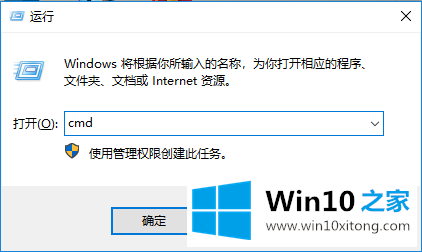
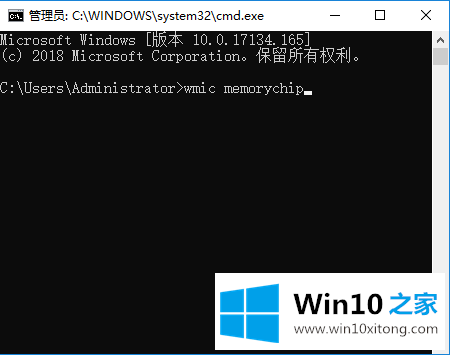
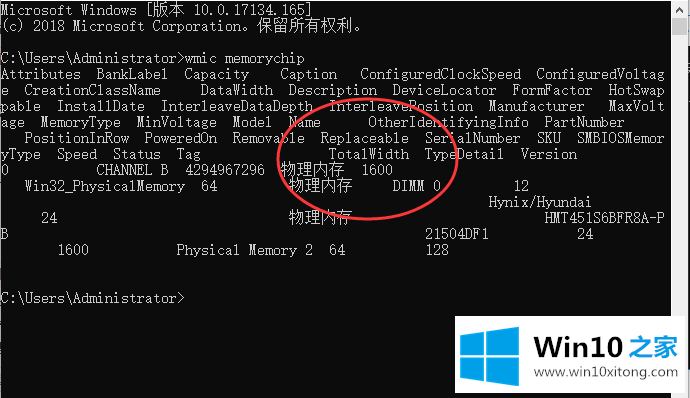
总结下今天所述的内容,就是讲关于win10系统如何看内存条频率的详尽处理方式,这篇文章应该会帮助大家解决这个问题,同时希望大家多多支持本站。